
Kandungan
- peringkat
- Kaedah 1 Tutup tab pada Android dan iOS
- Kaedah 2 Tutup aplikasi Chrome pada Android
- Kaedah 3 Angkatan Chrome Tutup di Android
- Kaedah 4 Tutup Chrome pada iOS
- Kaedah 5 Kekuatan Chrome Tutup pada iOS
- Kaedah 6 Tutup tab, tetingkap, dan proses Chrome pada komputer
- Kaedah 7 Kekuatan Chrome untuk Tutup pada Komputer
Google Chrome menyokong melayari tab, yang bermaksud anda boleh mempunyai berbilang halaman terbuka pada masa yang sama dalam satu tetingkap. Anda boleh menutup tab atau tingkap, keluar dari program dan, jika perlu, paksa proses penutupan (untuk digunakan sebagai jalan terakhir).
peringkat
Kaedah 1 Tutup tab pada Android dan iOS
-
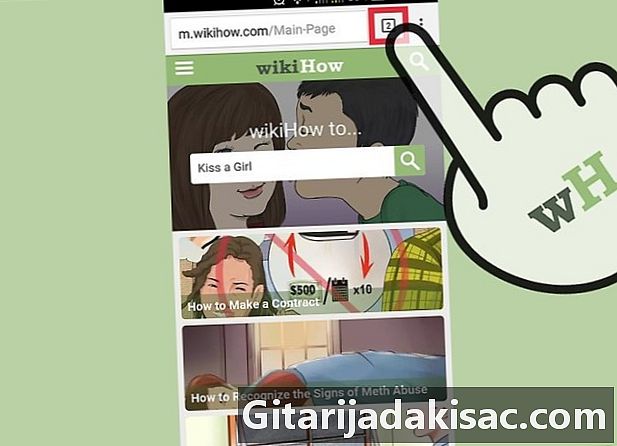
Tekan butang yang memaparkan tab. Ini adalah nombor (bilangan tab terbuka) di dalam kotak sebelah kanan atas antara bar carian dan butang menu.- Aplikasi Chrome tidak menyokong mod berbilang tetingkap, tetapi ia boleh membuka berbilang tab secara serentak.
- Antara muka tablet kelihatan seperti komputer dan butang yang memaparkan tab tidak diperlukan.
-
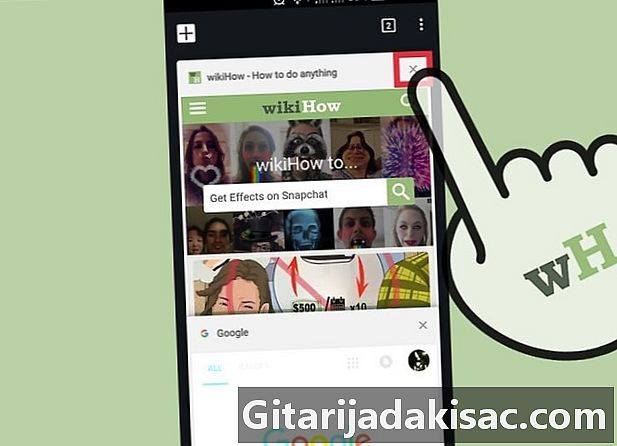
Ketik ikon berbentuk x. Ia berada di sebelah kanan atas setiap tab. -
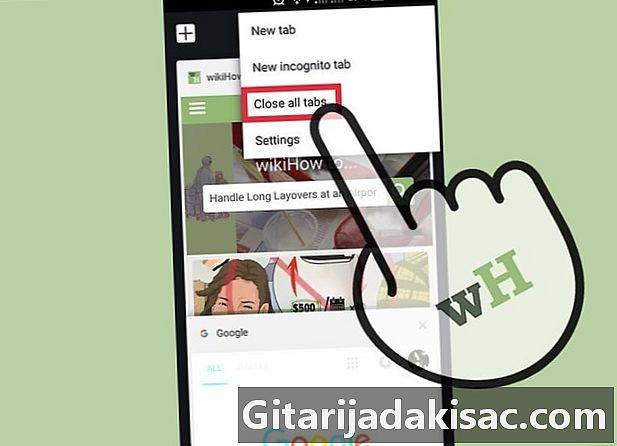
Tutup semua tab pada masa yang sama. Buka tetapan (3 titik menegak) selepas memaparkan tab dan pilih Tutup semua tab. -
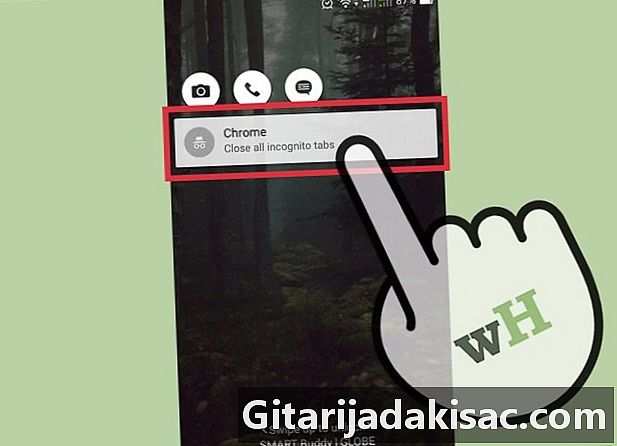
Tutup tab incognito (hanya pada Android). Jika anda mematikan skrin anda (dengan butang kuasa) semasa tab privasi terbuka, anda akan melihat "Tutup semua tab privasi" pada skrin selepas anda menghidupkannya semula. Klik dua kali untuk dialihkan semula ke skrin utama. Semua tab pelayaran peribadi akan ditutup.- Tab pelayaran peribadi boleh ditutup dengan kaedah yang sama dengan tab tradisional.
Kaedah 2 Tutup aplikasi Chrome pada Android
-
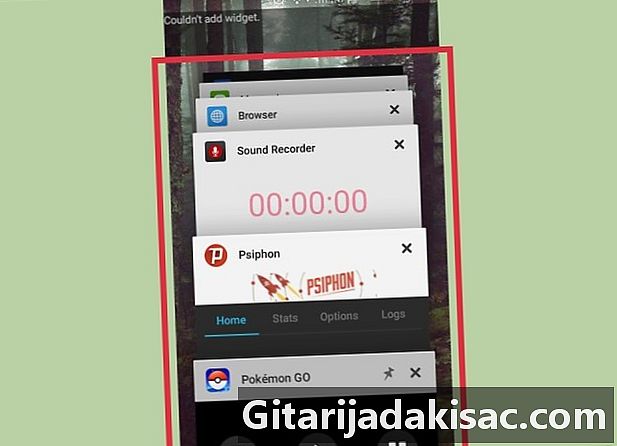
Tekan butang untuk aplikasi baru-baru ini. Kunci ini biasanya terletak di sebelah kanan bawah skrin dan kelihatan seperti segi empat atau segi empat yang bertindih bergantung pada telefon atau tablet anda. Ketik untuk memaparkan senarai apl yang baru digunakan. -
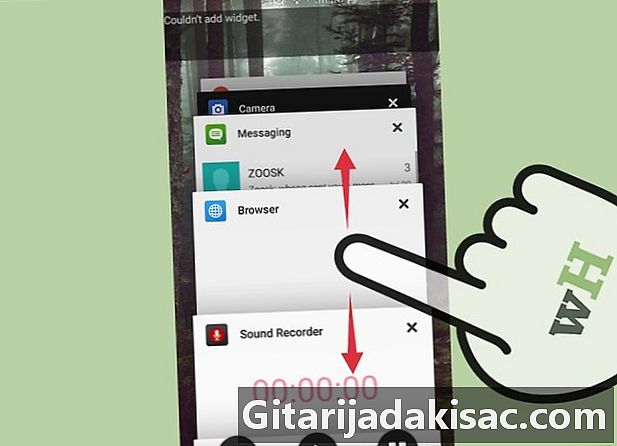
Luncurkan skrin ke atas atau ke bawah. Ini akan membolehkan anda menavigasi aplikasi terkini anda. -
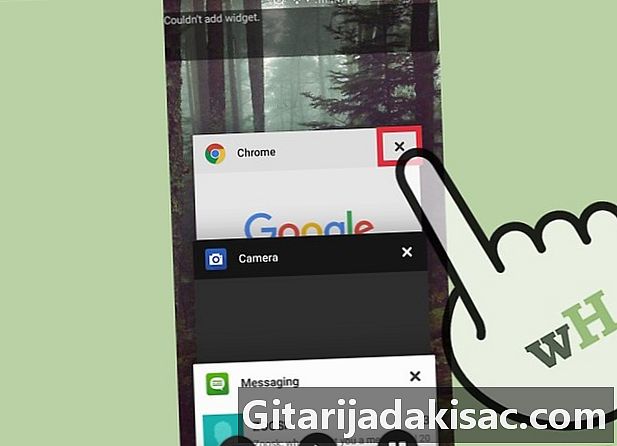
Seret tetingkap Chrome di sebelah kanan. Aplikasi ini akan ditutup dan berhenti berjalan di latar belakang.- Anda juga boleh menekan butang "x" di bahagian atas kanan aplikasi dalam tetingkap aplikasi baru-baru ini jika anda menggunakan Android 6 atau lebih baru.
Kaedah 3 Angkatan Chrome Tutup di Android
-

Buka aplikasi tetapan. Ini adalah lambang roda awang yang membuka senarai tetapan telefon. -
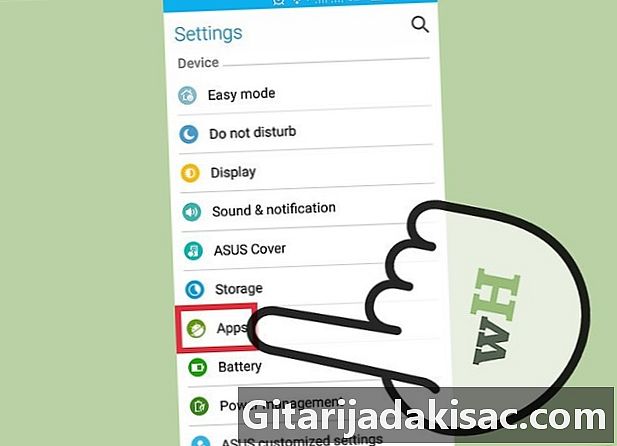
Tekan aplikasi. Pilihan ini berada di bahagian radas dan memaparkan senarai aplikasi pada peranti anda. -
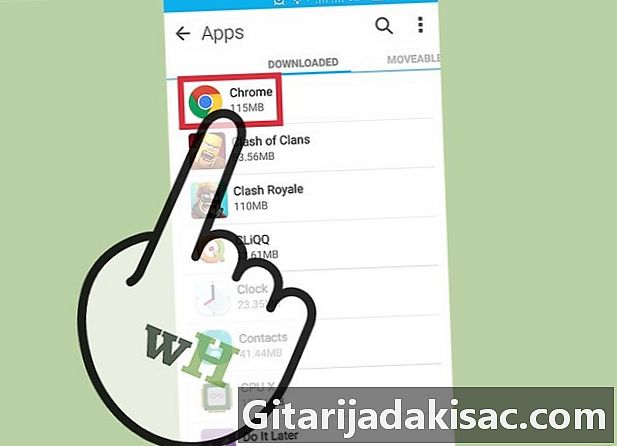
Tekan kromium dalam senarai aplikasi. Aplikasi disenaraikan dalam susunan abjad. -
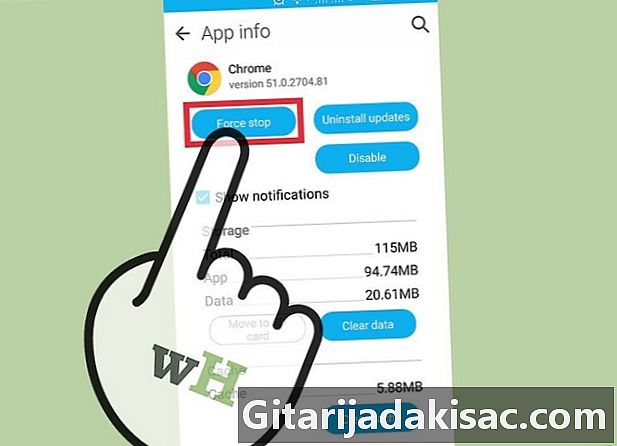
Tekan Henti paksa. Peranti anda akan memaksa penutupan proses Chrome.- Pilihan ini hanya boleh digunakan jika aplikasi telah dibekukan atau jika anda menghadapi masalah untuk memulakannya.
Kaedah 4 Tutup Chrome pada iOS
-
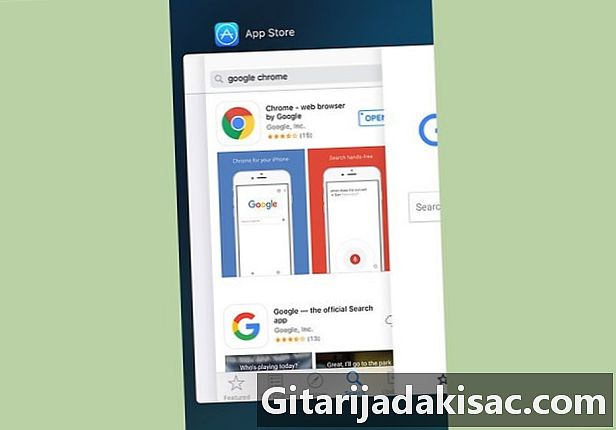
Klik dua kali pada butang rumah. Senarai aplikasi baru-baru ini akan dipaparkan. -
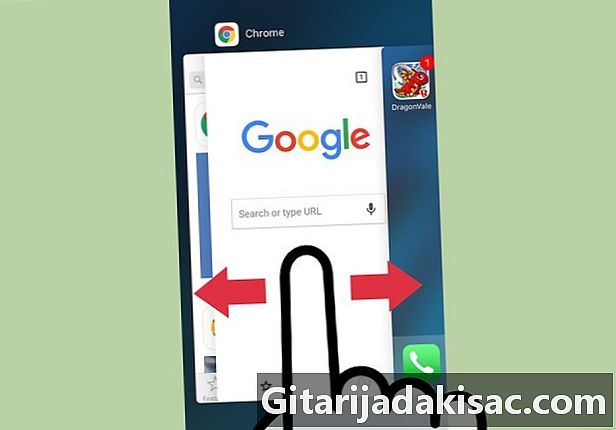
Luncurkan skrin ke kiri atau kanan. Anda akan dapat menavigasi aplikasi baru-baru ini. -
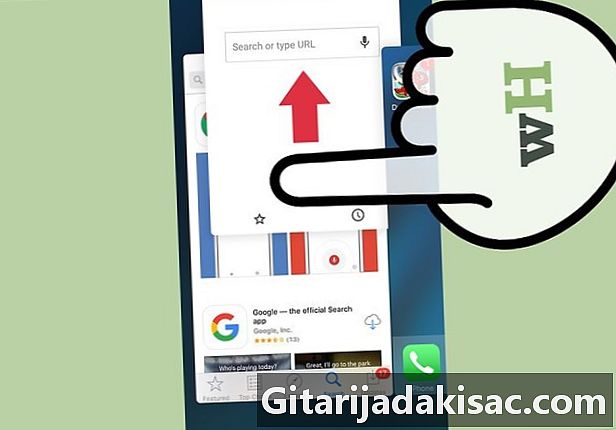
Seret tetingkap Chrome ke atas. Chrome akan berhenti bekerja di latar belakang.
Kaedah 5 Kekuatan Chrome Tutup pada iOS
-

Klik dua kali pada butang rumah. Pilih Chrome dari senarai apl baru-baru ini. Jika Chrome membeku atau balas semula, ia mungkin sudah digunakan. -
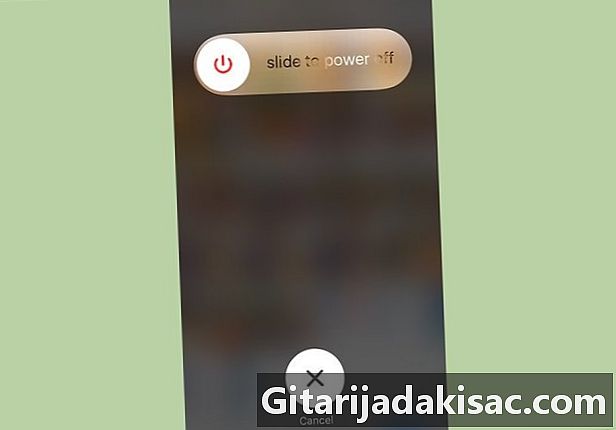
Tekan dan tahan butang kuasa. Selepas beberapa saat, butang itu matikan akan muncul. -

Tekan dan tahan butang kuasa sekali lagi. Ini akan memaksa semua aplikasi yang digunakan untuk ditutup dan anda akan dialihkan semula ke skrin utama.
Kaedah 6 Tutup tab, tetingkap, dan proses Chrome pada komputer
-
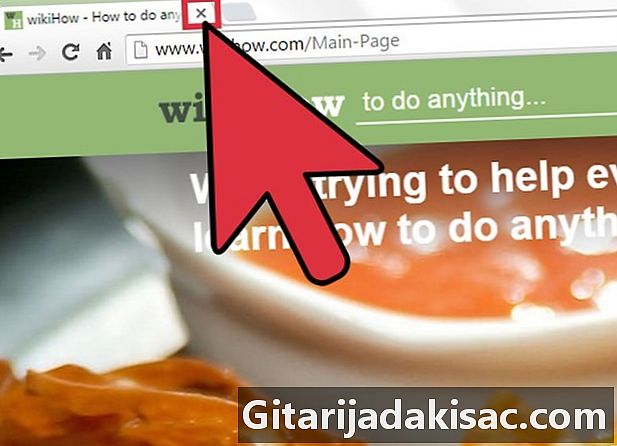
Klik ikon "x" pada tab. Ikon ini terletak di sebelah kanan setiap tab.- Untuk menutup tab dengan pintasan papan kekunci, tekan Ctrl+W pada Windows atau Linux dan seterusnya ⌘ Cmd+W pada Mac.
- Anda boleh menutup semua tab secara serentak dalam tetingkap dengan menekan Ctrl+⇧ Shift+W/⌘ Cmd+⇧ Shift+W.
-
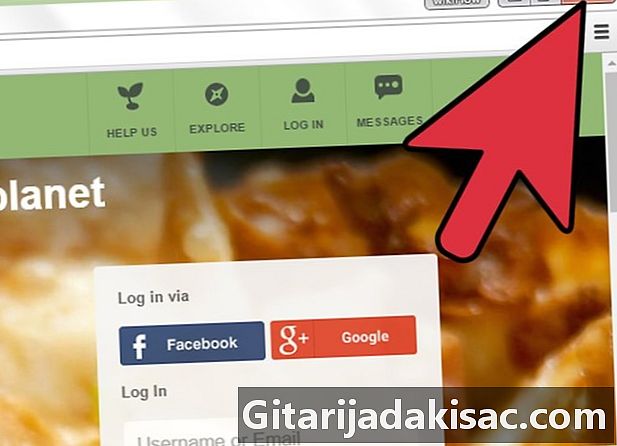
Klik pada x di sudut tetingkap. Di Windows, x berada di bahagian atas kanan dan membolehkan anda menutup program ini kecuali terdapat tetingkap kedua yang terbuka. Pada Mac, ia berada di kiri atas dan menutup tetingkap, tetapi membolehkan proses berjalan.- Tingkap yang banyak boleh dibuka dengan menekan Ctrl+N/
⌘ Cmd+N atau dengan mengklik tab dan menyeretnya dari tab bar. Setiap tetingkap menyokong pelbagai tab.
- Tingkap yang banyak boleh dibuka dengan menekan Ctrl+N/
-
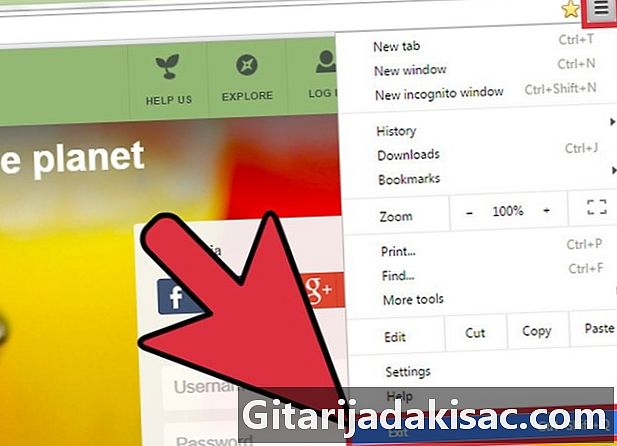
Klik butang ≡ dan pilih cuti. Butang ini berada di kiri atas tetingkap. Ia menutup semua tetingkap dan tab dan menghentikan proses tersebut.- Pintasan papan kekunci Windows Ctrl+⇧ Shift+Q atau alt+F4+Q boleh digunakan.
- Pintasan papan kekunci Mac ⌘ Cmd+Q boleh digunakan.
Kaedah 7 Kekuatan Chrome untuk Tutup pada Komputer
-

Buka Pengurus Tugas atau menu "Force Quit". Tekan
Ctrl+alt+Padam (di Windows) atau dihidupkan ⌘ Cmd+⌥ Pilihan+Esc (pada Mac). Jika penyemak imbas tidak bertindak balas, anda boleh menggunakan pintasan papan kekunci ini untuk melihat semua proses yang sedang berjalan di komputer anda. -
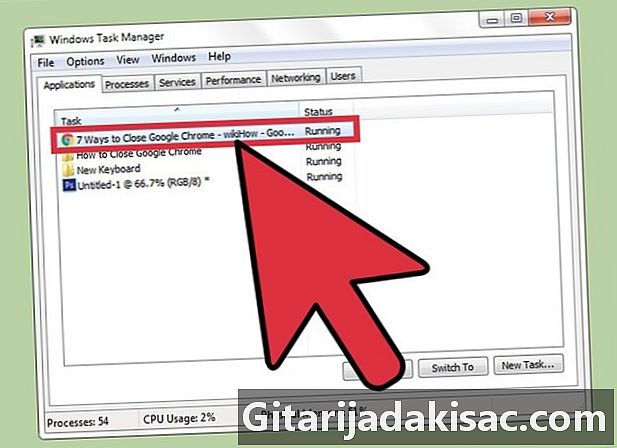
Pilih Google Chrome. Dalam senarai proses yang muncul, klik Google Chrome. -
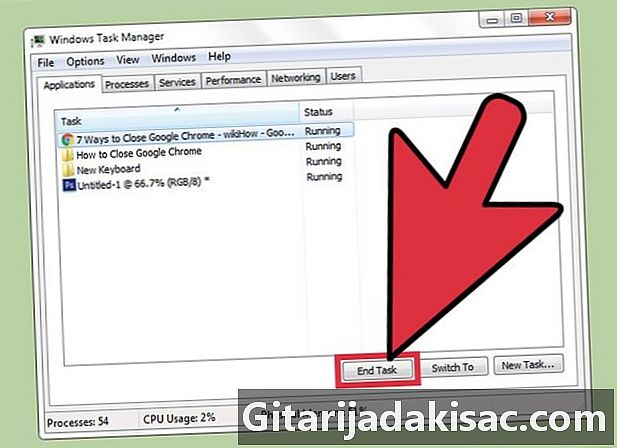
Hentikan prosesnya. Tekan Hentikan prosesnya (di Windows) atau Angkatan untuk pergi (pada Mac). Butang ini terletak di sebelah kanan bawah pengurus tugas.- Menghentikan proses menyebabkan kehilangan tugas atau kemajuan yang tidak didaftarkan dan hanya boleh digunakan jika aplikasi tidak bertindak balas atau tidak boleh ditutup secara normal.